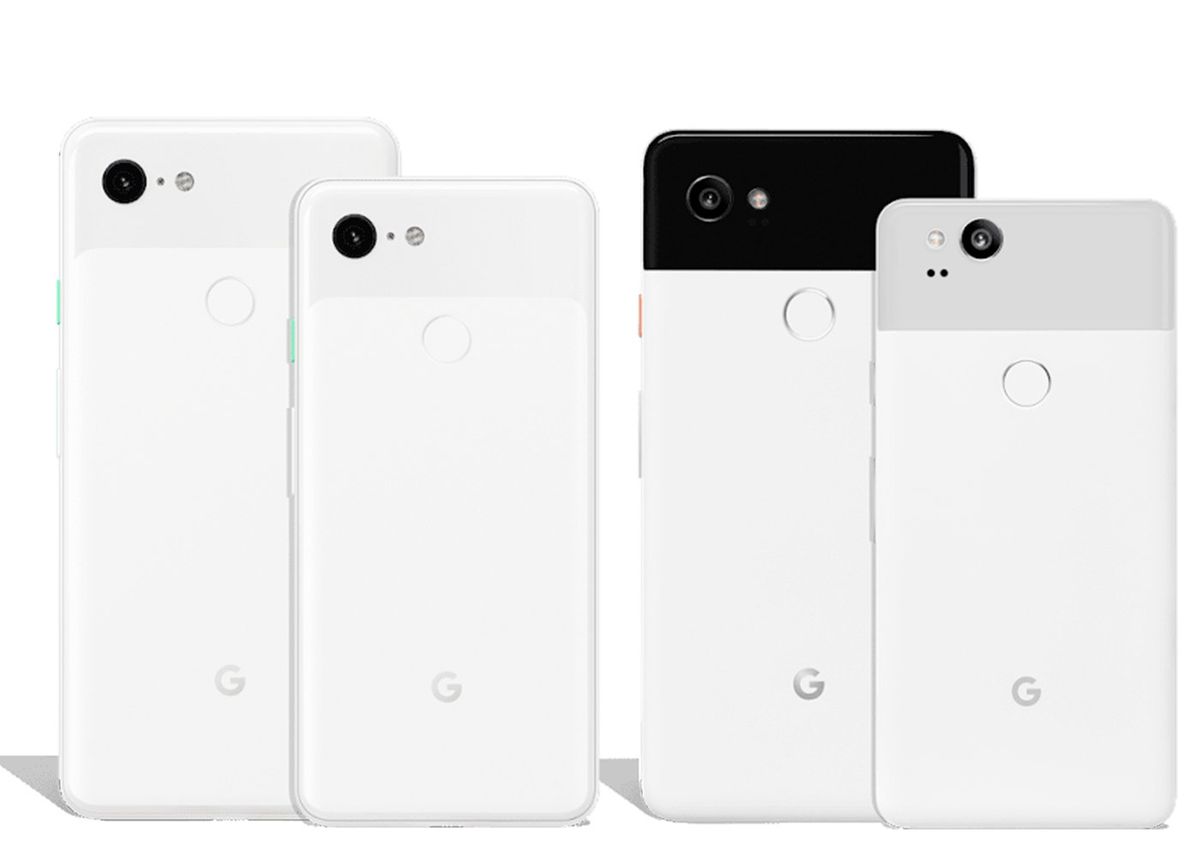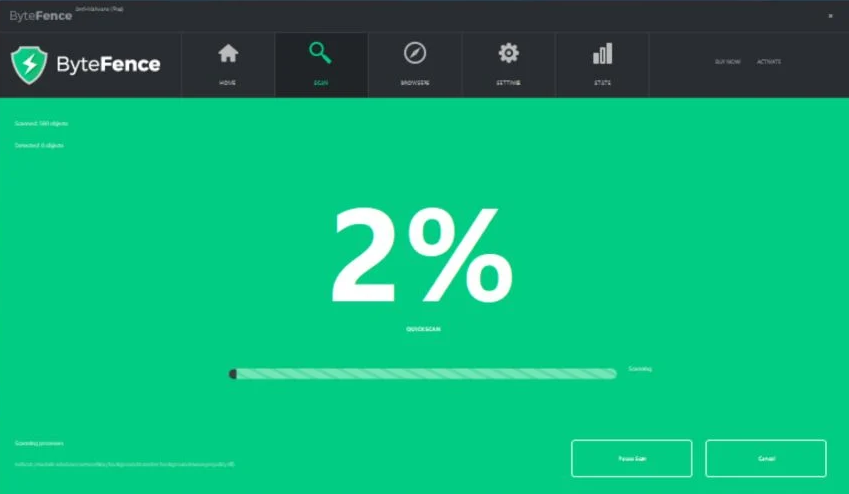Kako odpraviti težavo pri zagonu namestitve sistema Windows 10

Ali želite odpraviti napako »Prišlo je do težave pri zagonu namestitve sistema Windows 10«? Nekateri uporabniki lahko nadgradnjo na Windows 10 dokončajo MediaCreationToolx64.exe potem ko je moral metodo zaradi nepredvidenih okoliščin na sredini prekiniti. Ko se izkaže, se lahko ročni izklop ali nepričakovano zrušitev med postopkom nadgradnje pokvari MediaCreationToolx64.exe.
Kadar koli pride do težave MediaCreationToolx64.exe bo prikazalo dano sporočilo o napaki vsakič, ko odprete pripomoček:
Pri zagonu namestitve je prišlo do težave. Zaprite orodje, znova zaženite računalnik in poskusite znova zagnati orodje.
Obstaja veliko rešitev, ki jih je veliko uporabnikov v isti situaciji uporabilo za odpravo težave. Sledite spodnjim korakom, dokler ne najdete rešitve, ki odpravi težavo in vam omogoča, da dokončate celoten postopek nadgradnje.
Glej tudi: Kako popraviti kodo napake Outlook 80090016 za Office 365
Kako odpraviti težavo z zagonom napake pri namestitvi sistema Windows 10

Sledite spodnjim metodam, da odpravite napako »Prišlo je do težave pri zagonu namestitve sistema Windows 10«:
Popravek 1: Odstranjevanje map $ Windows ~ BT $ & $ Windows ~ WS $
Do te napake je prišlo predvsem zaradi nekaj skritih map, ki so povezane z MediaCreationToolx64.exe orodje - $ Windows ~ BT $ in $ Windows ~ WS $ . Vendar lahko na teh dveh lokacijah shranite začasne datoteke, potrebne za postopek nadgradnje.
tipkovnica star wars battlefront 2 ne deluje
Rešitev vključuje odstranitev obeh map z uporabo njihove vsebine, s čimer omogočite MediaCreationToolx64.exe orodje za začetek svežega. Prav tako se map ne morete dotakniti, če ne uporabljate varnega načina. Če želite stvari poenostaviti, je tukaj celoten članek o ponovnem zagonu v varnem načinu in odstranjevanju $ Windows ~ BT $ in $ Windows ~ WS $ mape za razrešitev Pri zagonu namestitve je prišlo do težave. napaka MediaCreationToolx64.exe orodje:
- Sprva odprite ikono Start (spodnji levi kot). Nato lahko tapnete Moč in pridržite ikono Shift med dotikanjem ob ponovnem zagonu. S tem boste računalnik znova zagnali v varnem načinu.
- Ob naslednjem zagonu se mora računalnik uspešno zagnati v varnem načinu.
- Nato lahko odprete Raziskovalec datotek in se odpravite na Pogled zavihek prek traku, ki se nahaja na vrhu okna. Nato zagotovite, da je potrditveno polje povezano z Skrite datoteke ( Pokaži skrite sistemske datoteke v starejših različicah sistema Windows).
Nadalje;
- Ko so skriti predmeti vklopljeni. Nato pojdite na korensko pot pogona Windows (C: / najverjetneje) izberite $ Windows ~ BT $ in $ Windows ~ WS $ mape. Nato se jih dotaknite z desno tipko in izberite Izbriši da jih odstranite.
- Ko sta bili dve mapi uspešno izbrisani s korenske poti datoteke C: /. Nato lahko odprete svoj koš in izbrišete njegovo vsebino, da izbrišete preostale podatke MediaCreationToolx64.exe.
- Znova zaženite računalnik, da se znova zaženete v običajnem načinu. Ob naslednjem zagonu nadaljujte z MediaCreationToolx64.exe ponovno. Zdaj bi morali nadgradnjo na Windows 10 dokončati brez težav, razen če znova prekinete namestitev. Ko se to ponovi, zgoraj ponovite zgornjo metodo.
Če ta rešitev ni bila uspešna ali iščete drug pristop, se pomaknite navzdol do 2. metoda .
Glej tudi: Uporabniški priročnik za znižanje različice Windows 10 Enterprise To Pro Edition
Popravek 2: Uporabite vse čakajoče posodobitve sistema Windows
Številni drugi uporabniki trdijo, da je bila težava samodejno odpravljena po njihovi uporabi Windows Update uspešno uporabiti vsako posodobitev, ki je bila v teku. Uporabniki, ki se soočajo z isto težavo, so trdili, da se je orodje za ustvarjanje medijev odprlo brez napak Pri zagonu namestitve je prišlo do težave. ko uspešno uporabite vse posodobitve.
Tu je kratek članek o tem, kako preverite, ali je vaš model Windows posodobljen:
- Zadel Tipka Windows + R. da odprete polje Run. Nato vnesite wuapp in pritisnite Enter odpreti zaslon Windows Update.
- Na zaslonu Windows Update preprosto tapnite Preveri posodobitve in počakajte, da se pregled zaključi.
- Sledite navodilom na zaslonu, da namestite vse čakajoče Windows Update, dokler računalnik ne bo posodobljen. Morda se prikaže poziv in vas večkrat prosimo, da znova zaženete računalnik. No, to je odvisno od skupnega števila nabranih posodobitev.
- Ko bo računalnik posodobljen. Nato lahko izvedete zadnji ponovni zagon in nato uspešno odprete MediaCreationToolx64.exe pri drugem zagonu. Nato lahko nadgradnjo dokončate brez kakršne koli Pri zagonu namestitve je prišlo do težave. napaka.
Če imate še vedno isto težavo 'Pri zagonu namestitve sistema Windows 10 je prišlo do težave', se pomaknite navzdol do naslednje metoda spodaj.
Glej tudi: Kako popraviti, če tipkovnica Dell ne deluje - Vadnica
Popravek 3: Izvajanje setupprep.exe v mapi ESD
Uporabniki so težavo lahko odpravili po izvedbi izvedljive datoteke SetupPrep iz mape ESD.
moto x čisti koren marshmallowa
Mapa ESD si lahko ogledate v korenski mapi datoteke Pogon Windows . Prav tako ga OS uporablja za elektronsko dostavo programske opreme. Vendar ga Windows uporablja za namestitev ali prenos datotek v računalnik prek internetne povezave.
Pojdi na C: ESD Windows viri in si oglejte, če najdete setupprep.exe. V tem primeru se dvakrat dotaknite in sledite navodilom na zaslonu za dokončanje nadgradnje od tukaj. To lahko storite tudi brez ogleda Pri zagonu namestitve je prišlo do težave.
Če se še vedno srečujete z isto napako »Pri zagonu namestitve sistema Windows 10 je prišlo do težave«, se pomaknite navzdol z naslednjim popravkom spodaj.
Glej tudi: Vaš PIN ni več na voljo zaradi spremembe varnostnih nastavitev v tej napravi
Popravek 4: izvajanje orodja za odpravljanje težav s sistemom Windows Update
Če so se vse rešitve izkazale za propadle, si oglejte, ali je orodje za odpravljanje težav s sistemom Windows Update težavo odpravilo. Nekateri uporabniki trdijo, da je bila težava samodejno odpravljena po zagonu orodja za odpravljanje težav s sistemom Windows Update.
vaš skrbnik it ima virus z omejenim dostopom
Tu je kratek članek o tem, kako zagnati orodje za odpravljanje težav s sistemom Windows Update:
- Zadel Tipka Windows + R. da odprete polje Run. Nato vnesite control.exe / ime Microsoft.Odpravljanje težav in pritisnite Enter , da odprete zaslon za odpravljanje težav.
- Na zaslonu za odpravljanje težav s sistemom Windows tapnite Windows Update in nato tapnite Zaženite orodje za odpravljanje težav .
- Sledite navodilom na zaslonu, da zaženete orodje za odpravljanje težav s storitvijo Windows Update in nato tapnite Uporabi ta popravek če je bila ugotovljena težava.
- Ko je postopek uspešno končan, znova zaženite računalnik in si oglejte, ali je bila težava odpravljena ob naslednjem zagonu.
Namig: Če nobena od rešitev za vas ni odpravila težave, smo vam priporočili, da uporabite orodje za popravilo Restoro, ki skenira skladišča, da nadomesti manjkajoče ali poškodovane datoteke. Ker deluje v mnogih situacijah, kjer je težava nastala zaradi sistemske korupcije. Restoro bo optimiziral tudi vaš računalnik za največjo zmogljivost. Restoro lahko namestite po dotiku tukaj.
Zaključek:
Upam, da zdaj lahko razumete, kako odpraviti težavo »Pri zagonu namestitve sistema Windows 10 je prišlo do težave«. Če se koraki izkažejo za koristne, jih delite s prijatelji in jim pomagajte. Za nadaljnja vprašanja in vprašanja nas obvestite v spodnjem oddelku za komentarje. Prav tako ne pozabite deliti svojih povratnih informacij z nami!
Čakam na vaše dragocene povratne informacije!
Preberite tudi: